Ieteikumi programmaparatūras programmaparatūrai un augšup UR-315BN maršrutētāja iestatīšana

- 903
- 52
- Hubert Buckridge DDS
Savienojot bezvadu internetu mājās vai dzīvoklī, lietotājam nav nepieciešams iegādāties visdārgākos maršrutētāju modeļus. Bet atklāti zemas kvalitātes ierīces ir labāk izvairīties. Bieži pietiekami standarta lēts maršrutētājs ar pamata īpašību kopumu, kas ir pietiekams, lai apmierinātu visas vajadzības.

Starp maršrutētājiem, kas ir lēti, bet tajā pašā laikā ir cienīgi parametri, var droši iekļaut augšup UR-315bn.
Ierīces funkcijas
Galvenā iezīme šeit ir tā, ka attiecīgais maršrutētājs UPVL UR-315BN modeļa personā ir budžeta kategorijas pārstāvis. Šim maršrutētājam nav plašas funkcionalitātes un palielinātas veiktspējas. Bet ar nosacījumu, ka ierīce darbosies mājās, kaut kur daudzstāvu ēkas dzīvoklī, šāda aprīkojuma pirkšana pilnībā attaisnos sevi.

Papildus standarta funkciju kopumam, prezentētais modelis spēj strādāt arī atkārtojuma režīmā, tas ir, retranstime. Tas ļauj jums palielināt laukumu, kas pēc nepieciešamības aptver esošo Wi-Fi bezvadu piekļuves punktu. Un par tādu cenu, lai atrastu līdzīgu maršrutētāju ar reperu, ir gandrīz neiespējami. Vēl viens plus augšup UR-315bn cūciņa bankā.
Antenas stiprināšanas koeficients, kas ir tikai viens, ir 2 dbi. Nelielam dzīvoklim ar to pietiek. Un lielai privātmātam labāk ir meklēt alternatīvu.
Pati antena nav noņemama, kas atņem iespēju to viegli noņemt un aizstāt ar jaudīgāku.
Šajā gadījumā signāla uztveršana un pārnešana tiek veikta ar vidēju ātrumu, kas ir salīdzināms ar līdzīgākajiem maršrutētājiem, kā arī ar dārgākas kategorijas modeļiem. Šajā procesā ierīce nesilda un nav pārslogota.
Galvenās īpašības
Ir arī vērts turpināt apskatīt tehniskās īpašības, kas ir UPVL UR-315BN. Par aprīkojumu nav nopietnu sūdzību. Lai gan plastmasas lapu kvalitāte ir daudz vēlama. Skrāpējumu izskats ir neizbēgams. Tāpēc labāk ir izvēlēties uzstādīšanas vietu tādā veidā, lai samazinātu visus kontaktus ar aprīkojumu.
Kas attiecas uz tehnisko daļu, ir vērts izcelt šādus galvenos parametrus:
- Tiek sniegts IPTV atbalsts;
- Iekārtas ir aprīkotas ar WPS;
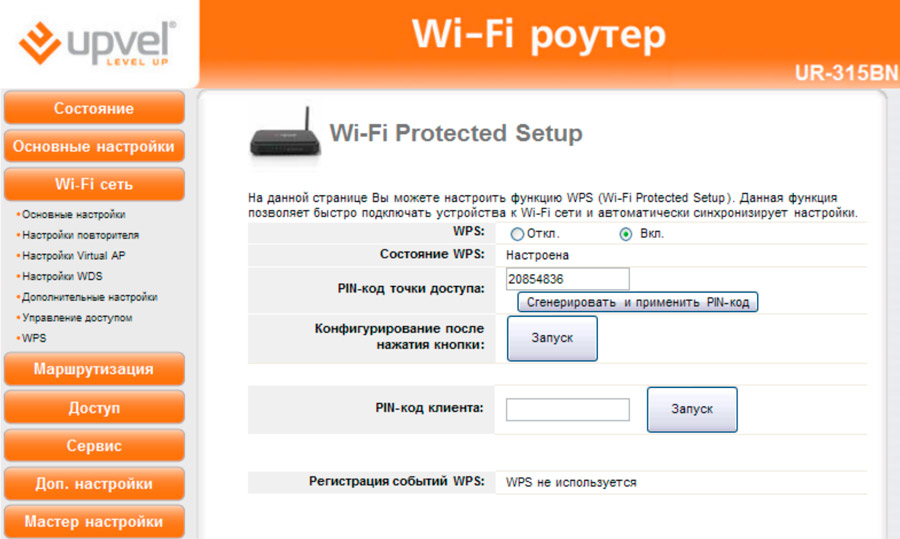
- darbojas bezvadu diapazonā 2,4 GHz;
- Wi-Fi ātrums nav lielāks par 150 MGB;
- Ostas WAN un LAN uz 100 Mb / s;
- Atbalstīt IP, PPPOE, PPTP, L2TP;
- Ir aizsardzība pret DOS uzbrukumiem;
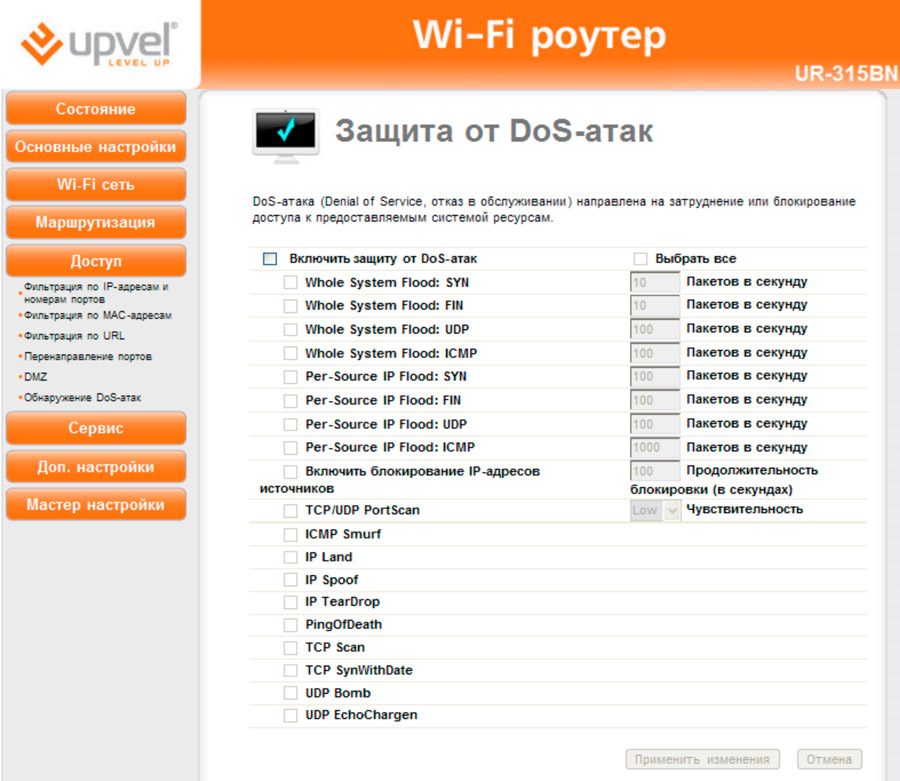
- Ir VLAN un QoS;
- Šifrēšanas atbalsts WPA2 PK;
- Ir atbalsts MAC adreses filtrēšanai;
- līdz 20 IP protokolu ierakstiem;
- enerģijas patēriņš 3,5 vati;
- Strāvas padeves problēmas 1.2 A un 5 V;
- Kopējie izmēri 150x110x30 mm;
- tikai 225 grami;
- Ierīci var novietot uz horizontālas virsmas vai piestiprināt pie sienas.
Šādu īpašību dēļ prezentētais maršrutētājs var strādāt ar gandrīz visiem Krievijas federācijas pieejamajiem pakalpojumu sniedzējiem. Bet tomēr būs pareizāk vispirms noskaidrot maršrutētāja savietojamību ar interneta pakalpojumu sniedzēju.
Konfigurējiet ieteikumus
Tagad ir laiks runāt par to, kā pareizi konfigurēt savu augšup UR-315BN modeļa maršrutētāju.
Principā šeit nav nekā sarežģīta. Vispirms jums jāieslēdz pašs aprīkojums. Šeit ir pietiekami, lai adaptera kabeli ievietotu ligzdā, nospiediet barošanas pogu, apvienojiet datortīkla karti ar īpašu kabeli un LAN portu maršrutētāja korpusa aizmugurē.
Kad aprīkojums tiek palaists, varat pāriet uz iestatījumiem. Lai savienotu savu augšup UR-315BN ierīci, jums jāizvēlas viena no 2 iestatījumu opcijām. To var izdarīt, izmantojot disku ar maršrutētāju vai caur tīmekļa konfiguratoru.
Lietderība
Vispirms mēģiniet savienot UPVL UR-315BN ierīci, izmantojot patentētu programmu. Tā kā mēs to savienojam paši, ir svarīgi nepārkāpt secību.
Praktiski nav jēgas runāt par lietderības izveidošanu. Tas ir pietiekami, lai lietotājs ievietotu disku un gaidītu, kamēr programma automatizē programmu. Tad viņa piedāvās soli -by -step instrukcijas, kas paliek tikai soli pa solim.
Nepieciešami 12 posmi, pēc tam savienojums tiks pabeigts.
Tīmekļa konfigurators
Lai izveidotu pppoe savienojumu, vai arī, ja jūs interesē L2TP savienojums, atkarībā no interneta pakalpojumu sniedzēja, šeit ir nianses.
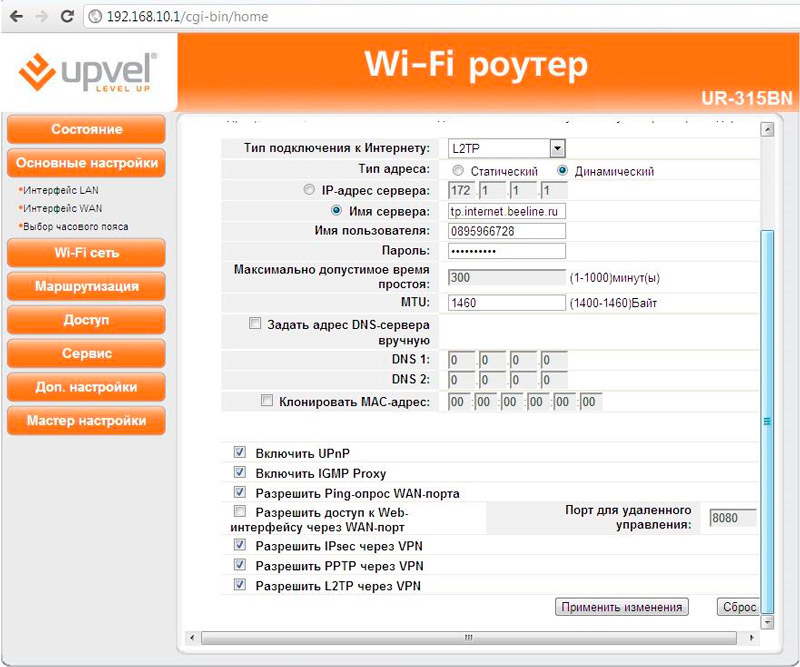
Šī metode nodrošina visu parametru ieviešanu manuāli, izmantojot maršruta vadības paneli. Lai to atvērtu, jums jāsāk jebkurš pārlūks, pat ja nav savienojuma ar tīklu, un jābrauc uz adresi 192.168.10.Viens.
Tālāk izpildiet instrukcijas:
- Logs tiek atvērts, kur jums jānorāda lietotāja vārds un parole. Šie dati tiks iesniegti dokumentos, kas nāk ar maršrutētāju. Plus tie ir dublēti maršrutētāja apakšā.
- Pēc veiksmīgas nosaukuma un paroles ievadīšanas ierīces tīmekļa interfeisa galvenā izvēlne tiks atvērta tā konfigurēšanai.
- Nākamajā posmā atveriet sadaļu ar nosaukumu "Master of Iestates". Tur noklikšķiniet uz "tālāk" un dodieties uz pašu procedūru.
- Tiek atvērta sadaļa "Darba režīms", kur jums jānoklikšķina uz "vārtejas" atzīmes.
- Tad atkal "tālāk" un pēc tam norādiet NTP serveri, jūsu atrašanās vietas pagaidu jostu.
- LAN saskarne ir iestatīta nākamajā posmā, tāpēc jūs varat pāriet uz nākamo soli, atverot atbilstošo cilni.
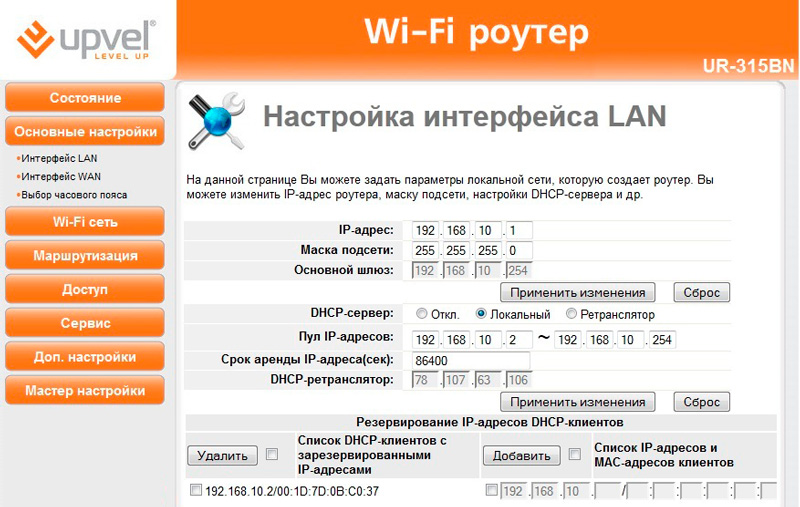
- Pārbaudiet norādītās IP adreses un apakštīkla masku pareizību. Ja nepieciešams, mainiet tos pa labi.
- Nākamā ir sadaļa ar WAN interfeisa iestatījumiem. Šeit jums jānorāda savienojuma veids. Viņš tieši ir atkarīgs no pakalpojumu sniedzēja, ar kuru lietotājs noslēdza līgumu par pakalpojumu piegādi.
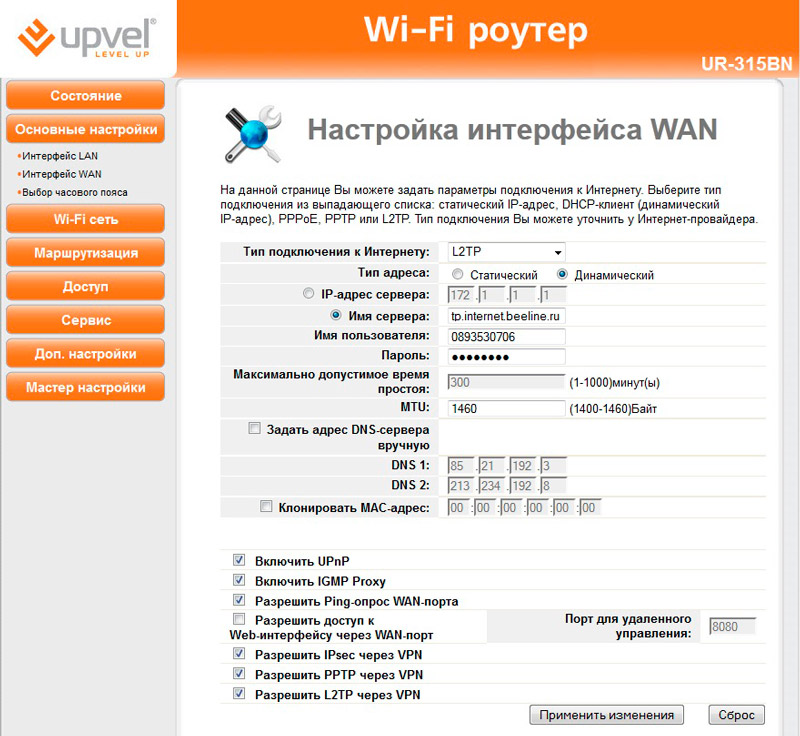
- Ja neesat pārliecināts par savienojuma veidu, sazinieties ar pakalpojumu sniedzēju, zvaniet uz tehnisko atbalstu.
- Gadījumā, kad tiek izmantots DHCP tipa savienojums, jums nekas nav jāievieš papildus.
- PPPOE savienojumiem ir nepieciešama pieteikšanās un parole piekļuvei. Viņu lietotājam ir jāinformē pakalpojumu sniedzējs pa tālruni vai jānosūta īsziņas veidā. Arī dati bieži tiek reģistrēti līgumā.
- Ir arī savienojuma tipa PPTP un L2TP. Šeit, papildus parolei un pieteikumam, servera nosaukums obligāti ir norādīts. Atkal attiecīgā informācija var atrast līgumā par pakalpojumu sniegšanu.
- Ja pakalpojumu sniedzējs nodrošina fiksēta IP izmantošanu, tas jānosaka nākamajā iestatījumu sadaļā, jānorāda vārteja, maska un DNS servera adrese.
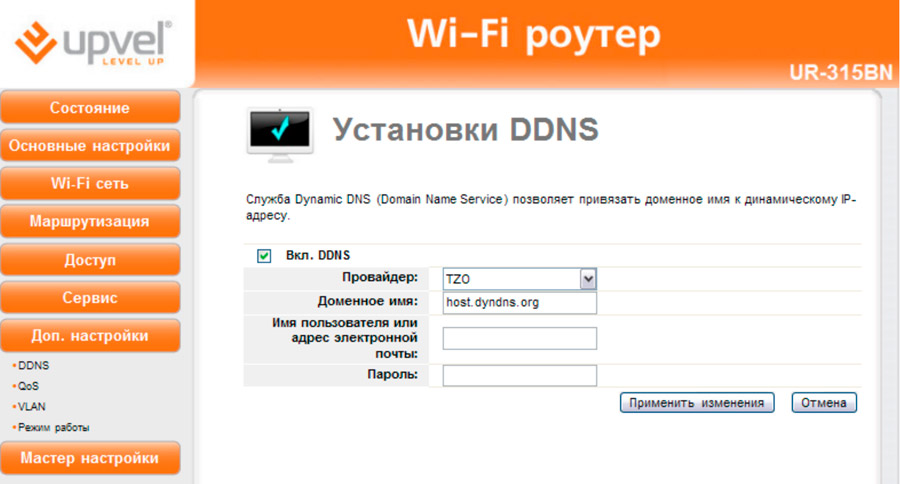
Iestatījums ir pabeigts, nospiežot taustiņu “Nākamais”.
Pēc tam jūs varat pāriet uz bezvadu savienojuma iestatījumiem.
Kā konfigurēt wi-fi
Ir loģiski uzskatīt, ka lietotājs ir iesaistīts sava maršrutētāja augšup UR-315BN iestatījumos tikai, lai izmantotu bezvadu tīkla iespējas.
Un tam jums būs jākonfigurē savienojums, izmantojot Wi-Fi tehnoloģiju. Maršrutētāja augšup UR-315 miljardu gadījumā to nav tik grūti izdarīt.
Instrukcija tiks parādīta šādā formā:
- Atveriet cilni ar Wi-Fi tīklu;
- Sadaļā "Režīms" norāda AP;
- Nāciet klajā ar jebkuru Wi-Fi vārdu, kas jums patīk, un reģistrējiet to SSID punktā;
- Apskatītajam maršrutētājam ir izvēlēts 2,4 GHz frekvences kanāls;
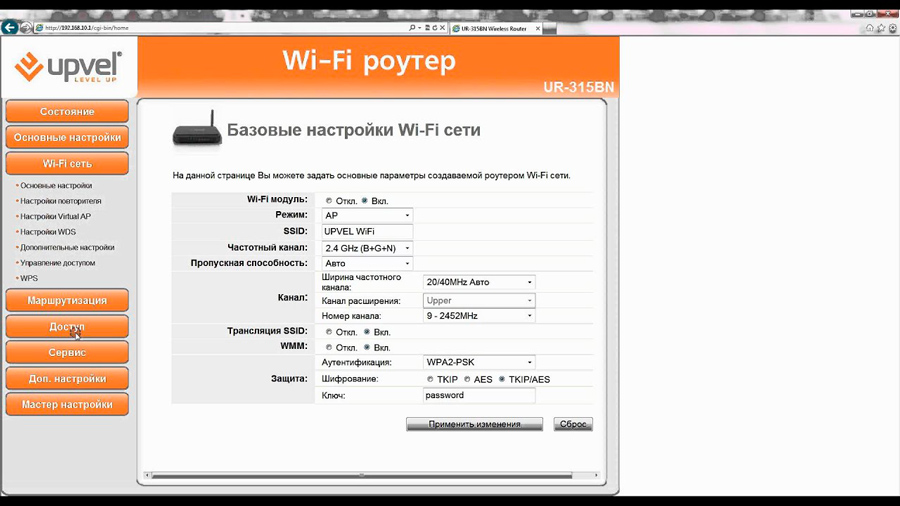
- atlasiet vienu no pieejamajiem kanālu numuriem, kam ir mazākā slodze;
- Standarts šī maršrutētāja iestatījumos maksā 9, bet parasti tas ir ļoti pārslogots;
- Nākamā ir sadaļa ar aizsardzības konfigurāciju, kur labāk ir izmantot WPA PSK;
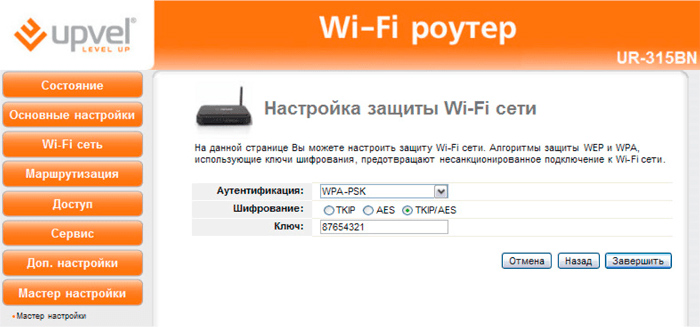
- Būs noderīgi arī ievietot atzīmi TKIP/AES punktā;
- Apakšējais lauks norāda uz savu paroli no Wi-Fi;
- Izrakstot visus punktus, jums jānoklikšķina uz "Pilnīgs".
Pēc tam aprīkojums atcerēsies veikto iestatījumu izmaiņas, kas pilnībā sāks strādāt internetā un izplatīs caur Wi-Fi maršrutētāju dzīvoklī.
Digitālais televizors
IPTV iestatījumam ir arī savas īpašības augšup UR-315BN maršrutētāja gadījumā. Bet šeit nav nekā sarežģīta.
Norādījumus var iesniegt šādā formā:
- Pievienojiet televizora iestatījumu ar LAN savienotāju maršrutētājā;
- Atveriet tīmekļa konfiguratoru un dodieties uz cilni "Pamata iestatījumi";
- norādīt WAN interfeisu;
- Instalējiet atzīmi pie vienuma ar nosaukumu "Iespējot IGMP starpniekserveri";
- Tālāk dodieties uz sadaļu "Papildu VLAN";
- Šeit jums jānorāda porta numurs, pie kura kabelis bija pievienots iestatījuma pirmajā posmā;
- Atlasiet “tilta” režīmu;
- Sadaļā "Tips" bez taga ".
Viss, šajā IPTV iestatījumā ir pabeigts. Jūs varat izbaudīt interneta televīzijas skatīšanos diezgan labā kvalitātē. Tas jau lielā mērā ir atkarīgs no izvēlētā pakalpojumu sniedzēja.
https: // www.Youtube.Com/skatīties?v = htyepnkhik
Atkārtojuma režīms
Ne visi lietotāji pilnībā saprot, ko nozīmē pārstāvis, vai relejs nozīmē.
Šis ir diezgan nozīmīgs režīms, kas nepieciešams gadījumos, kad māja ir liela, un interneta zonās, kas noņemtas no maršrutētāja, tā darbojas ļoti slikti, vai arī vispār nav sakara.
Tad maršrutētāju var izmantot releja režīmā. Šajā gadījumā maršrutētājs darbojas kā starpposma saite. Viņš saņem signālu un pārraida to tālāk. Tādējādi bezvadu tīkla pārklājuma laukums ievērojami palielinās.
Šo savienojumu var ieviest attiecīgajā augšup UR-315BN maršrutētājā. Lai to izdarītu, jums jāveic šādas darbības:
- Ieslēdziet aprīkojumu un gaidiet tā iekraušanu.
- Nākamais atver ierīces tīmekļa saskarni, kā jau parādīts iepriekš.
- Pēc galvenās lapas atvēršanas kreisajā izvēlnē atlasiet sadaļu “Wi-Fi Network” un dodieties uz “atkārtotāja iestatījumu” apakšiedaļu.
- Kolonnā ar Wi-Fi moduli slēdzis ir instalēts "VCL" režīmā.
- Atvērtā sarakstā atrodiet savu bezvadu tīklu un izveidojiet savienojumu ar to. Parasti ir pietiekami, lai sāktu piekļuves punktu meklēšanu. Atlasiet tīklu, kas ir jāpaliek. Apstipriniet izvēli par punktu ar atbilstošo pogu izvēlnē.
- Turklāt saskaņā ar jūsu maršrutētāja norādījumiem un pakalpojumu sniedzēja ieteikumiem jums ir jākonfigurē atkārtotā darbības režīms. Šifrēšanas, autentifikācijas un piekļuves atslēgas veids ir norādīts šeit.
- Tad jums jāatgriežas pie sava tīkla galvenajiem iestatījumiem. Šim nolūkam izvēlnē ir atbilstošā sadaļa "Pamata iestatījumi". Šeit ir jāaizstāj pašreizējais AP tips infrastruktūrā "režīmā" apakšsadaļā.
- Nākamais solis nodrošina piekļuves piekļuves punkta nospiešanu, un jūsu atvērtā sarakstā jums jāizvēlas savs savienojums.
- Autentifikācijas krītošajā izvēlnē tie paši dati tiek izrakstīti kā pāris soļi atpakaļ.
- Apstipriniet, ka jauni iestatījumi jānospiež ar pogu "Lietot Mainīt", noklikšķinot uz.
Tā kā maršrutētājs tiek pārsūtīts uz pārstāvja režīmu, tīkla adreses, tas ir, DHCP, sadalījums būs jāatspējo. Lai to izdarītu, jums jāatgriežas galveno iestatījumu sadaļā, dodieties uz cilni "LAN saskarnes" un pretī DHCP kolonnai atlasiet opel. Un tad atliek tikai piemērot veiktās izmaiņas.
Viss, kas jādara, ir pārbaudīt iestatījumu pareizību, mēģinot izveidot savienojumu ar bezvadu tīklu apgabalā, kur Wi-Fi negribēja izveidot savienojumu agrāk, vai arī signāls bija ļoti vājš normālai darbībai.
Pārlādēšana un atiestatīšana uz pamata iestatījumiem
Apskatītā maršrutētāja gadījumā ražotājs nodrošināja 2 metodes, kā izvadīt maršrutētāju. Tas tiek darīts, izmantojot īpašu pogu vai caur konfiguratoru.
Atiestatīšana ar pogu ir vienkāršākā. Tas atrodas uz aizmugurējā paneļa un tiek parakstīts kā pirmais/wps. Pogai ir 2 funkcijas. Lai atiestatītu iestatījumus, jums ir jāpiesprauž atslēga un jātur apmēram 10 sekundes. Šajā gadījumā ierīce sāks restartēt. To var identificēt ar mirgojošiem gaismas indikatoriem, kas atrodas uz priekšējā paneļa.
Kad restartēšana ir beigusies, visi iestatījumi būs rūpnīcas līmenī.
Otrā metode paredz tīmekļa konfiguratora izmantošanu. Šajā gadījumā ir jāatver sadaļa "Administration" un jāpāriet uz apakšdaļas "Iestatījumu pārvaldība". Šeit, sākuma izvēlnes apakšā, tiks parādīta poga, lai atjaunotu rūpnīcas iestatījumus.
Tas ir viss. Nebūs jāveic nekādas papildu darbības.
Atjaunināt
Periodiski var atjaunināt UPVL UR-315BN maršrutētāja programmaparatūru, un šie atjauninājumi būs noderīgi.
Pirms sākat atjaunināt programmaparatūru, jums jāiet uz aprīkojuma ražotāja oficiālo vietni un no turienes augšupielādējiet svaigu programmaparatūru maršrutētāja modelim. Fails tiek saglabāts datorā.
Nākamie ir šādas darbības:
- Palaist tīmekļa saskarni;
- Atlasiet sadaļu “Visi iestatījumi”;
- Tālāk kategorijā "administrācija";
- tad apakšnodaļā "ielādēt programmaparatūru";
- Parādīsies izvēlne Upgrade, kurā jums jānoklikšķina uz pogas "Atlasīt failu";
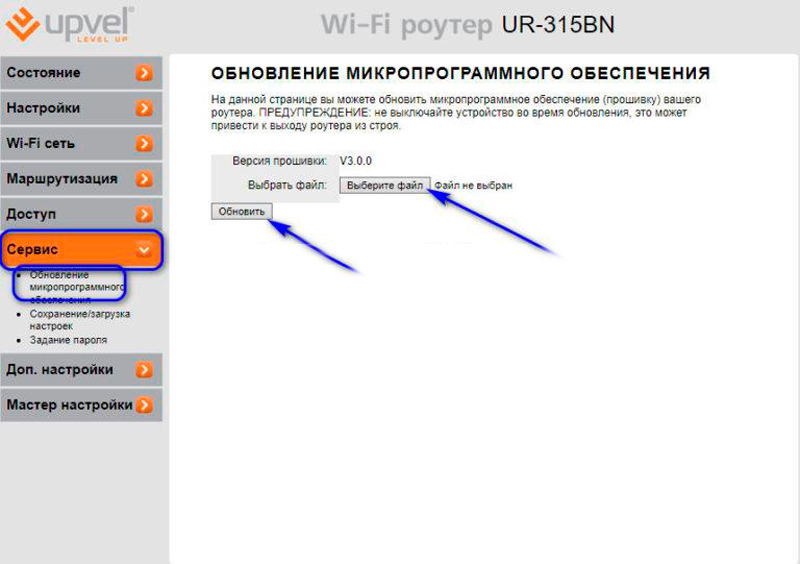
- Norādiet vietu, kur saglabājāt svaigu programmaparatūru;
- Apstipriniet pogu Lietot;
- Sāksies process, kura pabeigšana būs jāgaida kādu laiku.
Viss, programmaparatūra tiek atjaunināta. Tas ļaus aprīkojumam darboties labāk un stabilāk. Periodiski pārbaudiet, vai svaigas programmaparatūras klātbūtne noteikti nebūs lieka.
Upvel UR-315BN maršrutētāju var droši attiecināt uz labāko budžeta modeļu kategoriju. Tam nav izcilu īpašību un maz ticams, ka tas būs piemērots lielai mājai vai lielam birojam. Bet šī ir lieliska izvēle dzīvoklī un lietošanai mājās.
Ierīce ir lēta, bet nodrošina stabilu darbību, mijiedarbojas ar lielāko daļu pakalpojumu sniedzēju, kas uzrādīti Krievijas Federācijā.
Pērciet šādu modeli vai nē, ikviena izvēle personīgi.
Paldies visiem par jūsu uzmanību! Abonējiet, atstājiet komentārus, uzdodiet attiecīgus jautājumus un neaizmirstiet runāt par mūsu projektu draugiem!
- « Kā ievietot un rediģēt tekstu Paint Graphics redaktorā
- Kāpēc sistēmas pavediena izņēmums nav apstrādāts kļūda un kā to novērst »

